- coreldraw怎么编辑快 11-20 10:22
- coreldraw怎么居中页面 11-20 10:11
- coreldraw怎么拆分单元格 11-20 10:09
- coreldraw怎么矫正图片 11-20 10:04
- coreldraw怎么生成条形码 11-20 09:55
- coreldraw怎么缩小文件体积 11-19 17:56
- CorelDRAW怎么制作打印机图形 11-19 17:51
- coreldraw怎么调和对象颜色与间距调整 11-19 17:47
CorelDRAW软件中,我们是可以直接设置自动调整位图的,但是一些用户还不知道如何操作。本文为大家带来关于coreldraw自动调整位图的方法教程分享,快一起来看看吧!
第一步
启动CorelDRAW,新建空白页面或打开已有设计文件。
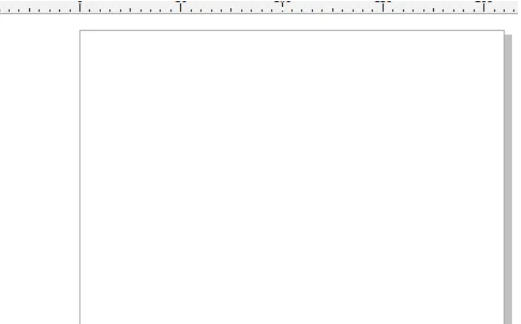
第二步
导入位图
方法一:点击顶部菜单栏 “文件” → “导入”(或按快捷键 Ctrl+I),选择图片文件后拖入页面。
方法二:直接从文件夹拖拽图片到CorelDRAW页面中。
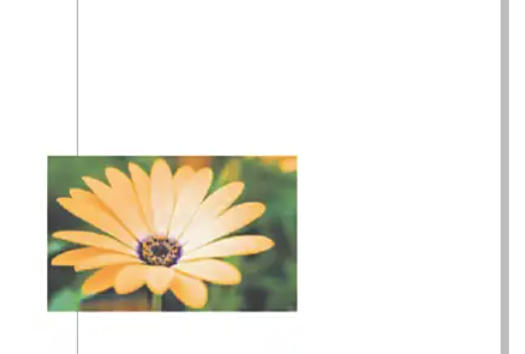
第三步
选中已导入的位图,按 Ctrl+C 复制,再按 Ctrl+V 粘贴,得到两张相同图片。
目的:保留原图与调整后的图片对比效果。

第四步
选中需要调整的图片(如右侧复制的图片)。
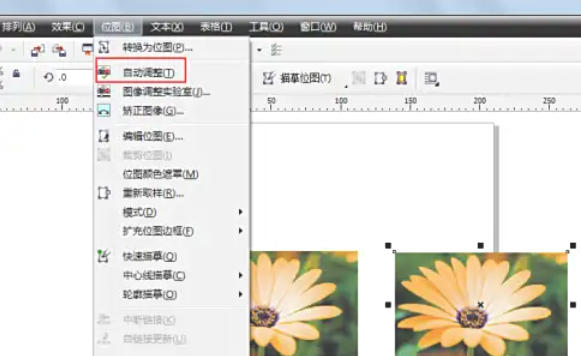
第五步
点击顶部菜单栏 “位图” → “自动调整”(或右键图片,在快捷菜单中选择 “自动调整”)。

第六步
对比调整前后的图片,可明显看到亮度、色彩等变化(如右侧图片更清晰、色彩更鲜活)。
7.74MB / 2025-11-20
23.80MB / 2025-11-20
4MB / 2025-11-20
41.60MB / 2025-11-20
120.71MB / 2025-11-20
4.86MB / 2025-11-20
0.65MB
2025-11-20
61.38MB
2025-11-20
5.09MB
2025-11-20
7.74MB
2025-11-20
1.05MB
2025-11-20
18.13MB
2025-11-20
84.55MB / 2025-09-30
248.80MB / 2025-07-09
2.79MB / 2025-10-16
63.90MB / 2025-11-06
1.90MB / 2025-09-07
210.99MB / 2025-06-09
374.16MB / 2025-10-26
京ICP备14006952号-1 京B2-20201630 京网文(2019)3652-335号 沪公网安备 31011202006753号违法和不良信息举报/未成年人举报:[email protected]
CopyRight©2003-2018 违法和不良信息举报(021-54473036) All Right Reserved

















